iPhone و iPad - مسح سجل التصفح Safari وبيانات الموقع

بالنسبة لي ، فإن مسح ذاكرة التخزين المؤقت للمتصفح من وقت لآخر هو مجرد نظافة جيدة خاصة عندما تفكر في سهولة تتبع الأشخاص الذين يزورون موقع الويب الخاص بك.
في الآونة الأخيرة عندما قمت بمسح ذاكرة التخزين المؤقت على iPhone الخاص بي ، أناأدركت أنني لم أوضح العملية هنا على مدونتي. نظرًا لأنني وصفت العملية مؤخرًا لمتصفح Chrome لنظام التشغيل iOS ، فقد تصورت الآن أن الوقت مناسب لتوجيهك خلال الخطوات على iPhone و iPad (وهما متطابقتان ...).
iPhone و iPad - مسح ذاكرة التخزين المؤقت لتصفح Safari وبيانات الموقع (ملفات تعريف الارتباط والتاريخ)
الخطوة 1 - صنبور الإعدادات > رحلات السفاري
تلميح: ابحث عن الإعداد السريع عن طريق التمرير السريع واستخدام البحث للعثور على تطبيق الإعدادات
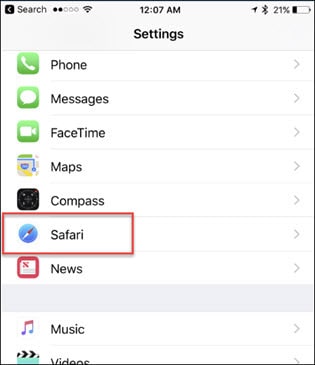
الخطوة 2 - صنبور مسح التاريخ وبيانات الموقع
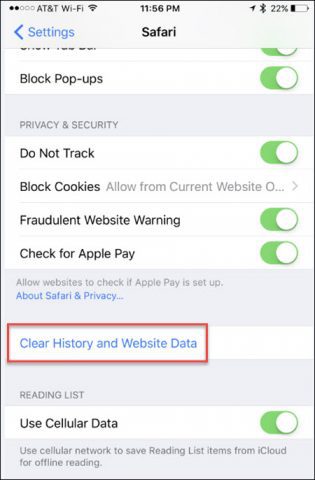
لقطة شاشة من نظام iOS 10.1
إذا كنت تتطلع إلى حذف بيانات موقع الويب فقطمن موقع واحد ، قم بالتمرير إلى أسفل إعدادات Safari وانقر فوق خيارات متقدمة. على الرغم من أن Apple قد بسّطت العملية في الإصدارات الأحدث من iOS ، على عكس
على الرغم من أن Apple قامت بتبسيط العملية في الإصدارات الأحدث من نظام التشغيل iOS ، على عكس Google Chrome لنظام التشغيل iOS ؛ ما زلت بحاجة إلى الخروج من Safari ومسح ذاكرة التخزين المؤقت والمحفوظات في قائمة الإعدادات.










اترك تعليقا